Part 2. 에서는 HDTV에서 캡쳐한 동영상 파일을 DVD MovieFactory라는 애플리케이션을 사용해서 쉽게 패키지화 했다. 이제 공 DVD에 구워주는 과정만 남았다. 꼭 HDTV 캡쳐 파일이 아니더라도 HD 급 동영상 파일이라면 거의 이 방법을 써서 패키지화 할 수 있다.
여기서는 Nero 애플리케이션을 이용해서 구워주는 과정을 마무리할 것이다.
1. Part 2. 에서 패키지를 저장한 폴더를 찾아 HVDVD_TS라는 폴더가 안에 있는 지 확인한다.
만약 DVD MovieFactory에서 기본적인 과정대로 내 문서\Unlead DVD MovieFactory\ 아래에서 폴더를 찾을 수 있다. 보통 DMF_TEMP 라는 폴더와 HVDVD_TS라는 폴더를 볼 수 있는데, HVDVD_TS 폴더만 사용할 것이다. HVDVD_TS 폴더 안에는 몇개의 BUP, IFO, EVO 파일들이 들어있다. (당연히 있어야 한다.)
2. 이제 이 HVDVD_TS 폴더 만 공 DVD에 구워주면된다.
여기서는 Nero 를 썼다. 다른 애플리케이션에서도 UDF 1.02 정도의 포맷으로 구워주면 문제가 없다.
일단 새 프로젝트를 선택하고, DVD 중에서 DVD-ROM (UDF) 옵션을 선택한다. 그리고 파일 시스템 옵션에서 Enable Xbox (TM) Compatibility mode를 택한다. (Nero 한글판을 쓰지 않고 있어서 한글판은 어떻게 나올지 모르겠다.) 이 옵션이 결국 UDF 1.02 옵션이다.

New를 눌러 프로젝트를 시작한다.
3. 이제 아래와 같이 HVDVD_TS 폴더만 루트에 넣어준다.
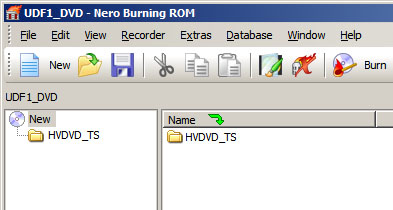
다음, Burn을 시작한다.
4. 구워주는 과정이 끝나면 HVDVD_TS 폴더만 있는 DVD 를 얻을 수 있다. 이 DVD를 HD-DVD 플레이어나 Xbox 360에서 재생시켜보면 된다.
도시바의 HD-A30, Xbox 360 에서 테스트 해 본 결과, DVD-R, DVD+R 모두 문제없었다. 다만 UDF 1.02 가 맞지 않으면 에러 메시지가 뜨는 경우가 있었다.
여기서는 Nero 애플리케이션을 이용해서 구워주는 과정을 마무리할 것이다.
1. Part 2. 에서 패키지를 저장한 폴더를 찾아 HVDVD_TS라는 폴더가 안에 있는 지 확인한다.
만약 DVD MovieFactory에서 기본적인 과정대로 내 문서\Unlead DVD MovieFactory\ 아래에서 폴더를 찾을 수 있다. 보통 DMF_TEMP 라는 폴더와 HVDVD_TS라는 폴더를 볼 수 있는데, HVDVD_TS 폴더만 사용할 것이다. HVDVD_TS 폴더 안에는 몇개의 BUP, IFO, EVO 파일들이 들어있다. (당연히 있어야 한다.)
2. 이제 이 HVDVD_TS 폴더 만 공 DVD에 구워주면된다.
여기서는 Nero 를 썼다. 다른 애플리케이션에서도 UDF 1.02 정도의 포맷으로 구워주면 문제가 없다.
일단 새 프로젝트를 선택하고, DVD 중에서 DVD-ROM (UDF) 옵션을 선택한다. 그리고 파일 시스템 옵션에서 Enable Xbox (TM) Compatibility mode를 택한다. (Nero 한글판을 쓰지 않고 있어서 한글판은 어떻게 나올지 모르겠다.) 이 옵션이 결국 UDF 1.02 옵션이다.
New를 눌러 프로젝트를 시작한다.
3. 이제 아래와 같이 HVDVD_TS 폴더만 루트에 넣어준다.
다음, Burn을 시작한다.
4. 구워주는 과정이 끝나면 HVDVD_TS 폴더만 있는 DVD 를 얻을 수 있다. 이 DVD를 HD-DVD 플레이어나 Xbox 360에서 재생시켜보면 된다.
도시바의 HD-A30, Xbox 360 에서 테스트 해 본 결과, DVD-R, DVD+R 모두 문제없었다. 다만 UDF 1.02 가 맞지 않으면 에러 메시지가 뜨는 경우가 있었다.
'강좌 및 활용 팁' 카테고리의 다른 글
| HDTV 에서 블루레이까지 한번에 가자. Part 2. (0) | 2008.02.15 |
|---|---|
| HDTV 에서 블루레이까지 한번에 가자. Part 1. (0) | 2008.02.15 |
| HDTV 에서 HD-DVD 까지 한번에 가자. Part 2. (0) | 2008.02.15 |
| HDTV 에서 HD-DVD 까지 한번에 가자. Part 1. (0) | 2008.02.15 |
| Mpg2Cut2 초간단 매뉴얼 1. 짜집기 Part 2. (2) | 2008.02.14 |
